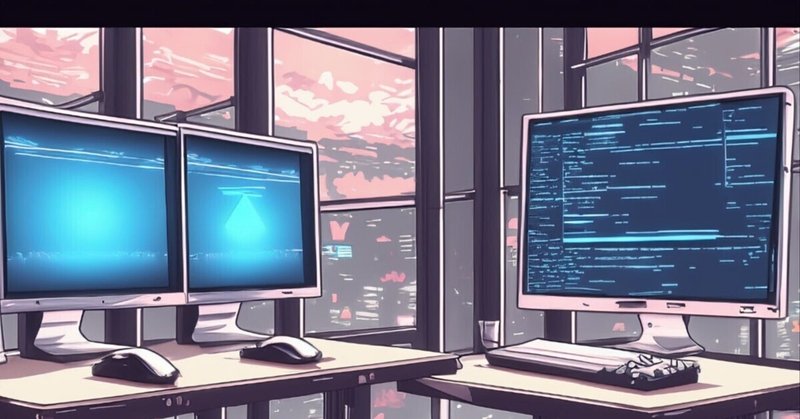
ノートの効果は本気でお勧めできる
先日、「デジタル教材でも学習ノートを作る」という記事を投稿しました。
その後、学習ノートだけではなく、業務ノートも継続しており、徐々に習慣が身に付き、書く内容が細かくなってきました。
すると、自分の仕事や学習のやり方に変化が出てきました。その結果は非常に効果的で、読者の皆さんもやった方が良いと、本気でお勧めできると思ったので、自分に起きた変化の一例を紹介します。
業務の変化
自分は自宅兼事務所で開発を行っています。そのため、朝食を食べて一休みをした後、マシンを起動し、仕事を始めます。
まず、メインに使用している2台のマシンの電源を入れます。どちらもデスクトップで一台はBTOのWindows PC、もう一台はMac Mini 2020 M1です。それぞれのディスプレイが隣り合う形でデスクに並んでいます。
両方のマシンでOneNoteを起動します。業務日誌のセクションを開き、前日の業務を振り返ります。日報は結構細かく書き込んでいます。
どのアプリの開発をどこどこまで行った
XcodeでプロジェクトのC++の設定をGNU++11に変えた(autoを使うようにしたから)→ Issueへのリンク
○○の仕様書に△△の詳細が書かれていないから、ドキュメントを作成し、★★に置いて共有した。
アプリのABCクラスの実装からネイティブAPIの処理をDEFクラスに分離して、それを呼び出すように変更。詳細などはイシューを参照 → Issueへのリンク
◯◯の条件を調査した。→ 調査結果のノートへのリンク
このような内容を読み返すと、一気に前日の業務終了時の状態まで頭が戻ります。
一方で業務ノートを付けていないときは、XcodeやMantis、GitHub Project、Microsoft Plannerなどを全部開き、前日の痕跡を探します。
イシューに書いているものは良いのですが、それ以外の情報は思い出せるかどうか。前日なら良いですが、割り込みの作業が入って、2, 3日経過している場合もあります。
業務ノートを見れば、前日、もし、割り込み作業があったのであれば、割り込み作業が終わっているかどうかを判断し、それよりも前の日のノートを見直します。すぐに前日よりも前の日の頭の状態に戻れます。
つまり、コンテキストスイッチのコストが大幅に下がります。
学習の変化
WWDC 2023のビデオの見直しで強く感じたのですが、ビデオを単純に見ただけだと、直後は良いのですが、その後、しばらくすると忘れてしまいます。
学習ノートを付けていても忘れてしまいますが、思い出すのに再度ビデオを見る必要はなく、自分のノートを見直します。
ここでも大幅に思い出しの時間が減ります。
それ以上に効果的だと思ったのは途中までしか見られないときです。作業の合間に見ているときや、長いビデオで一気に見るのはしんどいときなどです。
途中までしか見ていないときは、ノートの末尾にどこまで見たか、再生時間を書いておきます。
次回、続きを見るときは、Developerアプリで見ているときはそこから再開してくれます。しかし、ブラウザで見ているときは同期されないので、ノートに書かれている時間を元にそこまで進めます。
ここでも、何となく覚えている内容を元に、どこまで見たかと探す必要がありません。
また、続きを再生する前に、記録しておいたノートを見直します。ノートを見直すことでどのような内容を解説していたか、すぐに思い出すことができ、本当の意味で続きから学習できます。
もう一つ良いことがあります。途中まででも良いと思うと、長いビデオでも再生するまでの心のハードルが下がります。
なぜ2台のマシンでOneNoteを起動しているか
冒頭で2台のマシンでOneNoteを起動していると書きました。これにも理由があります。
データが同期されるので、どちらかで書けばよい
どちらのマシンも作業マシンである
iPadやiPhoneのOneNoteでも見られる
同期されているので書くマシンはどちらでも良い
OneNoteのデータはローカルにだけ保存することもできますが、私はMicrosoft 365のOneDrive for Businessで同期させています。同期させていることで、どちらのマシンで書いても、別のマシン側にも反映されます。
私はどちらのマシンもサブではなく、メインの作業マシンなのです。macOSとWindowsの両方でコードは書きますし、ドキュメントも書きます。Webも見ます。つまり、そのときの作業によってどちらのマシンを使っているかが変わります。
作業していない方のマシンでノートを記録します。2台ともメイン作業マシンではありますが、瞬間・瞬間は片方のマシンでしか作業していないので、作業していない側を記録マシンとして使っています。このやり方は効率が良いと感じています。
同期されているのでiPadやiPhoneでも見られる
同期されているので、別のセクションにある別のノートを参照したい場合やいくつかのノートを同時に見たいときにも便利です。
別ウインドウで表示するにしても、スクリーンサイズの問題があります。このようなときにもiPhoneやiPadも併用してノートを開きます。
昔は作成したドキュメントを見直すときは、印刷して紙でチェックしていました。その方が間違いや、修正するべき場所を見つけやすいからです。
同期していると、印刷せずに、iPadのOneNoteで見るだけでも印刷したときと同じような感覚で、見直しできます。その上、その場で修正できます。
思いつきを逃さない
外出中などに、ちょっと思いついたことを忘れないようにしようと思い、自分にメールしたことはありますか?
私は良くやりました。リマインダーをセットしておくということもありました。
このようなときにも、iPhoneにOneNoteをインストールしてあるので、そのままOneNoteにノートを作ります。そのときに、タイトルに「[作業中]」と入れておきます。
私はノートのタイトルに次のようなステータスを書いています。
[作業中]
[完了]
作業中になっているものは、頻繁に見直すようにしています。思いつきも「作業中」で入力してあるので、思いつきの続きを自宅に帰ってから、腰を据えて進めます。
まとめ
ここで紹介した一例は特に自分が重要だと感じるのと同時に、他の方にも学習ノートや業務ノートをお勧めできると思った出来事です。他にも色々な変化がこれから起きてくる予感がしています。
例えば、新刊の企画書を作成中なのですが、そのために必要な調査が多岐にわたっています。調査期間の間、細かいことまで思いついたことを記録しておき、見直しやまとめ直しを繰り返しています。
途中で調査が必要なことが発生すると、中断して、調査を行い、調査の途中経過や結果をノートに記録し、完了したら、続きの作業を行います。この間、開発業務も行っているので、コンテキストスイッチが何度も発生します。
マルチタスクにはならないようにしていますが、以前であれば、忘れてしまい、無駄な時間やせっかくのアイデアを忘れてしまう危険性がありましたが、記録を付けているので、その恐れがなくなりました。
自分で記憶していなくても大丈夫だという状態は、想像以上に疲れを軽減させてくれます。また、今自分が行なっている目の前の作業にだけ集中すれば良いという環境を作ってくれます。
皆さん、ご自分の仕事や学習の仕方で、自分に合ったやり方が見つからないなぁと感じていたり、今ひとつだと思っている方は、「記録を付ける」ということに取り組んでみてはいかがでしょうか。
この記事が気に入ったらサポートをしてみませんか?
